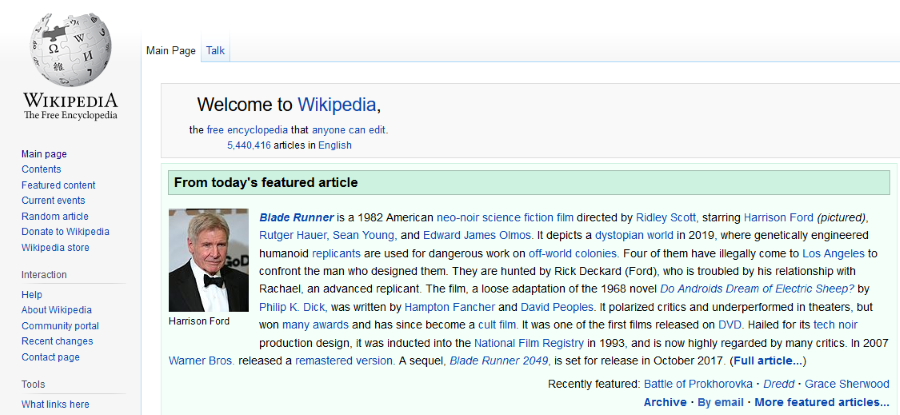Хотя эмодзи появились в конце 1990-х годов в Японии, что совпало с бумом мобильных телефонов, происходившим в то же время, только в начале 2010-х годов их использование в Северной Америке стало набирать обороты за пределами родной страны. Apple добавила поддержку эмодзи в iOS еще в iOS 2.0, но эта поддержка клавиатуры была распространена по всему миру только в iOS 5.0 в 2011 году. Google пришел на вечеринку еще позже, добавив поддержку эмодзи в свою платформу только в Android 4.3 в июле 2013 года, спустя пятнадцать лет после их создания.
Содержание
За четыре года, прошедших с тех пор, эмодзи достигли бурного роста популярности как на iOS, так и на Android, заменив устаревшие смайлики, которые многие использовали в середине 2000-х годов в приложениях для обмена мгновенными сообщениями, таких как AIM или MSN Messenger. Почти каждый крупный производитель телефонов имеет свои собственные версии эмодзи, а каждая новая версия Юникода добавляет десятки новых и обновленных разновидностей эмодзи. В 2015 году Оксфордский словарь назвал 😂- или «слезы радости» — словом года, а прошлым летом вышел фильм The Emoji Movie , который был оценен критиками, но при этом собрал более 200 миллионов долларов.
Но даже несмотря на это, некоторые из нас могут быть новичками в использовании эмодзи для общения с друзьями и семьей. Возможно, вы не знаете, как использовать эмодзи, или вы новичок в смартфонах и хотите изучить некоторые функции, которые вы можете ожидать на своем новом блестящем телефоне Android. Не беспокойтесь — вы пришли в нужное место. В этом руководстве мы расскажем вам, как найти и использовать библиотеку эмодзи по максимуму. Эмодзи легко изучить и просто использовать, и они занимают всего мгновение, чтобы поместить их в текст или пузырь чата. Так что не успеете оглянуться, как вы тоже сможете посылать сердечки своим любимым, эмодзи солнечных очков своей семье и эмодзи баклажанов/капель воды своим незрелым друзьям (родители, спросите своих детей — или не спрашивайте). Без лишних слов, давайте погрузимся в эту тему.
Использование Emoji на Android
Итак, Google добавил поддержку emoji летом 2013 года, а осенью они добавили встроенную поддержку emoji в стоковую клавиатуру Android, которая тогда называлась Google Keyboard. Другие производители, в том числе Samsung и LG, последовали их примеру, добавив поддержку эмодзи в свои собственные клавиатуры для платформы. Тем не менее, в течение года или двух возможности emoji зависели от версии Android, на которой работало ваше устройство. Если у вас не было Android 4.3, у вас не было встроенной поддержки эмодзи, а если у вас не было Android 4.4, у вас не было встроенной поддержки эмодзи.
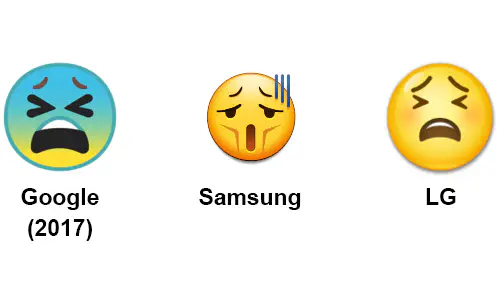
К счастью, сейчас 2017 год, и любой телефон на Android на рынке — от бюджетных телефонов за 99 долларов до флагманов 2017 года, таких как Galaxy S8 или LG G6 — работает под управлением Android 6.0 или 7.0, содержащий поддержку тысяч эмодзи на вашей платформе, поэтому использование смайликов двадцать первого века не должно быть проблемой независимо от того, какой у вас телефон. К сожалению, не все телефоны используют одну и ту же клавиатуру по умолчанию — как упоминалось выше, некоторые производители телефонов, включая Samsung и LG, используют собственные программные клавиатуры на своих устройствах — поэтому мы будем демонстрировать наши эмодзи на собственной клавиатуре Google для Android, Gboard, которая поставляется на устройства Nexus и Pixel, а также на все устройства Motorola с 2013 года. Если ваш телефон не использует Gboard в качестве основной клавиатуры, не расстраивайтесь — скорее всего, ваша клавиатура поддерживает эмодзи в том же месте, что и клавиатура Google. Вы также можете перейти на Gboard, загрузив ее бесплатно из Play Store здесь.
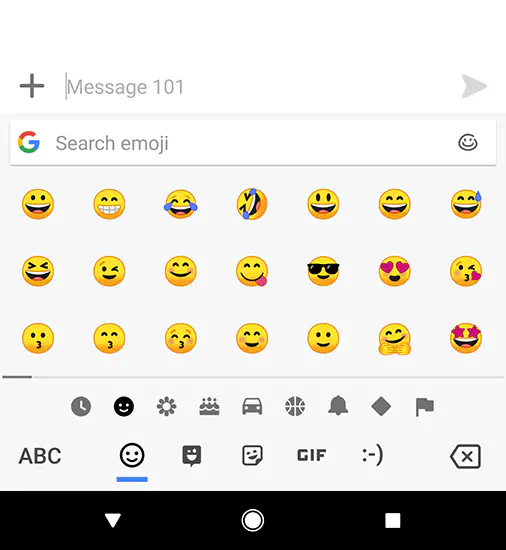
Пользоваться emoji на Gboard очень просто. Для начала откройте приложение для обмена сообщениями, поскольку большинство эмодзи отправляются в сообщениях другим людям. Открыв новое сообщение или тему сообщений, в которой вы уже общаетесь, выберите поле ввода текста, как вы обычно делаете, чтобы отправить сообщение другому человеку. Введите текст или слова, которые вы хотите, чтобы сообщение было прочитано до использования эмодзи; например, если вы хотите отправить сообщение «Приветик», за которым следует эмодзи «улыбающееся лицо», введите «Приветик» в поле ввода сообщения.
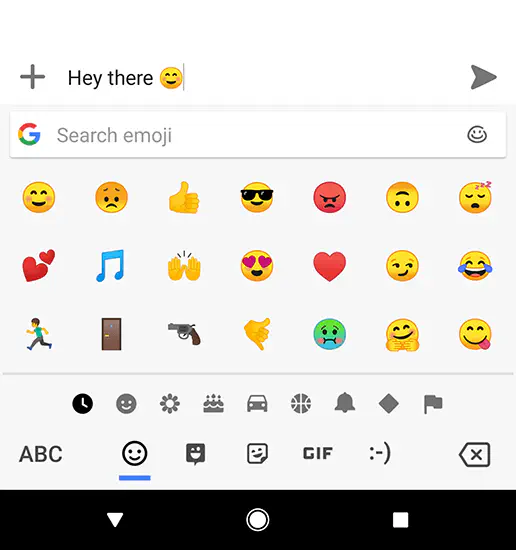
После того как вы ввели сообщение, вам нужно выбрать соответствующий эмодзи. Самый простой способ сделать это — нажать на маленькую клавишу emoji в нижней части клавиатуры. Она выглядит как смайлик, и — по крайней мере, в Gboard — загружает подробный и длинный список всех доступных эмодзи по категориям, а также последние использованные вами эмодзи. Самое замечательное в Gboard — это возможность поиска конкретного эмодзи, что просто замечательно, когда в Android 7.0 есть более 1000 эмодзи на выбор. Просто нажмите на строку поиска над эмодзи с надписью «Поиск эмодзи» и введите в поле искомое чувство или эмоцию. Например, если вам нужно обозначить любовь, набрав «любовь» или «сердце», вы получите множество вариантов на выбор. Более «продвинутые» или опытные пользователи эмодзи могут использовать перевернутый эмодзи для обозначения сарказма или ухмыляющийся эмодзи для обозначения самодовольства или флирта. Вместо того чтобы листать страницы и страницы контента, вы можете просто ввести «upside down» или «smirk» в поле, чтобы найти нужный эмодзи и эмоцию.
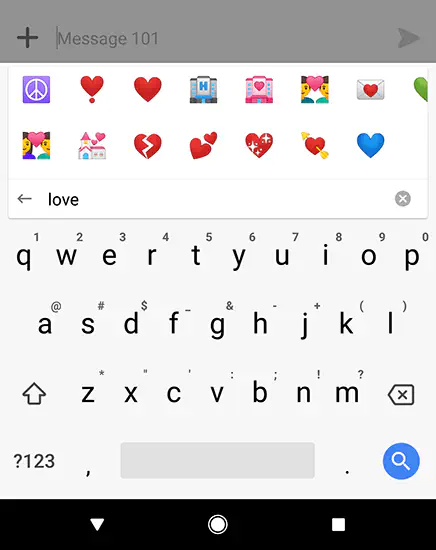
Когда вы нашли нужный эмодзи, нажмите на него пальцем или большим пальцем, и значок будет вставлен в ваше сообщение. Количество эмодзи, которые можно вставить в одно сообщение, не ограничено, поэтому используйте значки на свое усмотрение — только не используйте слишком много вариантов одновременно, иначе ваше сообщение может потерять весь смысл, заложенный в начальных эмодзи. Вы также можете вставить в сообщение дополнительный текст после эмодзи, что означает, что сообщение может быть настолько индивидуальным, насколько вы захотите. Если вы хотите вернуться к стандартной виртуальной клавиатуре QWERTY, просто нажмите на клавиатуру ABC в правом нижнем углу дисплея. Вы можете переключаться между QWERTY-клавиатурой и клавиатурой emoji в любое время.
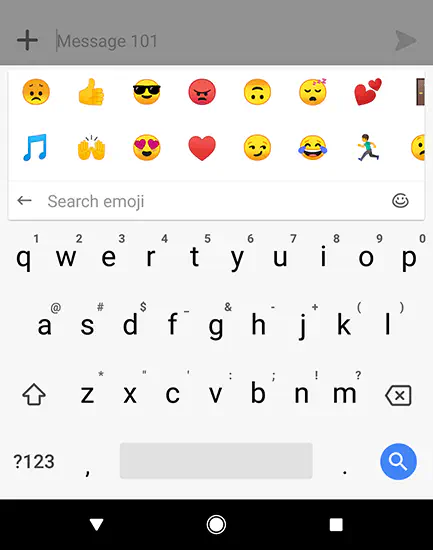
После того, как вы закончили свое сообщение, отправьте его так же, как вы обычно это делаете. Ваше сообщение будет доставлено на телефон собеседника как обычное текстовое или мгновенное сообщение, и он увидит ваше сообщение в том виде, в котором вы его набрали, со всеми эмодзи.
Если вы используете клавиатуру не от Google, например стандартные клавиатуры Samsung или LG, или стороннюю клавиатуру из Play Store, например Swiftkey или Fleksy, вы сможете использовать эмодзи аналогичным образом. В большинстве клавиатур клавиши эмодзи находятся в нижнем ряду клавиатуры, и они почти всегда обозначены значком смайлика. Так что если ваша клавиатура выглядит немного иначе, чем показанная выше, не волнуйтесь — следите за значком смайлика и оживляйте свои сообщения с помощью эмодзи. Просто поймите, что большинство клавиатур не имеют такой же функциональности поиска, как Gboard от Google.
Изменение внешнего вида ваших эмодзи
Как упоминалось выше, многие производители телефонов, включая Apple, Google, Samsung и LG, имеют свои собственные варианты эмодзи, каждый со своим дизайном и изюминкой. Хотя вы по-прежнему можете отправлять emoji туда и обратно на любой телефон под управлением Android 4.4 или более поздней версии (то есть на большинство телефонов), а также на любой iPhone, каждый пользователь может видеть немного разные стили emoji в зависимости от производителя своего телефона. Что еще хуже, вы не можете изменить стиль emoji на своем телефоне без рутирования телефона (и, как следствие, нарушения гарантии), потому что ваш emoji записан в системный шрифт вашего телефона.
Хорошая новость: некоторые приложения позволяют использовать плагины для изменения внешнего вида emoji на уровне приложения. Хотя это не позволит вам изменить внешний вид эмодзи в клавиатуре или других приложениях на вашем устройстве, вы можете использовать это для изменения внешнего вида эмодзи у тех, с кем вы переписываетесь или обмениваетесь сообщениями. Одно из примечательных приложений, которое позволяет это сделать: Textra, одно из лучших сторонних приложений для SMS, доступных для загрузки в Play Store.
Чтобы изменить внешний вид эмодзи в Textra, откройте приложение и нажмите на значок меню с тремя точками в правом верхнем углу экрана. Выберите «Настройки», чтобы перейти на страницу настроек Textra. Здесь вы найдете несколько категорий для изменения настроек и функций Textra; чтобы изменить внешний вид эмодзи, выберите «Настроить внешний вид» под заголовком категории «Настройки». Здесь вы найдете множество вариантов настройки приложения — цвета темы, цвета пузырьков и т.д. В категории «Стили» выберите «Стиль эмодзи», чтобы просмотреть меню доступных эмодзи с небольшой выборкой. Здесь вы можете выбрать из системных эмодзи, стоковых эмодзи в стиле Android, плоских эмодзи Twitter, библиотеки EmojiOne (используется в таких приложениях, как Slack и Discord) и, наконец, эмодзи в стиле iOS. Выберите нужный стиль и нажмите кнопку «Ок». Для большинства стилей в меню настроек появится значок «Загрузить сейчас» в настройках «Стиль Emoji». Это означает, что вам просто нужно перейти в Play Store, чтобы загрузить соответствующий плагин Textra Emoji для вашего стиля эмодзи. Это займет всего минуту и небольшой объем внутренней памяти вашего телефона; после установки приложение скроется от вас, и вы никогда не заметите дополнительной иконки или ярлыка.
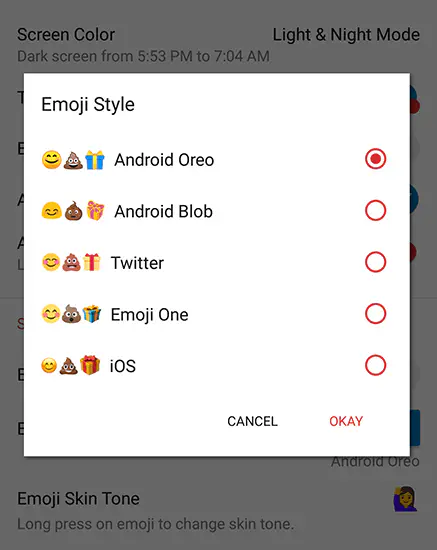
После того, как вы загрузите нужный плагин emoji, ваши emoji в Textra будут иметь вид указанного вами стиля emoji, будь то стоковый Android, iOS или даже собственные иконки Twitter. Вы можете переключить их в любое время, вернувшись в меню настроек, описанное выше, и установить любой или все плагины по своему усмотрению. Помните, что использование этих плагинов не изменит внешний вид ваших эмодзи ни в одном другом приложении на вашем устройстве, только в самой Textra.
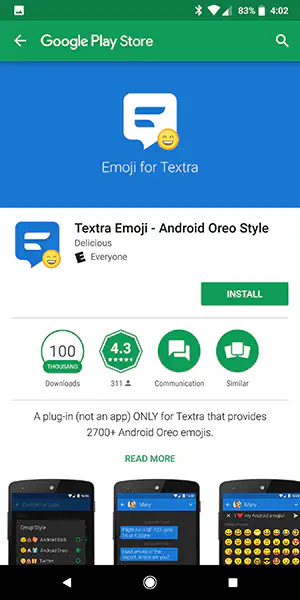
Textra также включает в себя возможность изменить тон кожи человеческих эмодзи в вашей библиотеке. По умолчанию эмодзи в Textra отображаются со стандартным желтым цветом кожи, но, погрузившись в настройки, можно изменить тон кожи, чтобы он соответствовал вашим предпочтениям. Вы можете выбрать один из пяти различных уровней тона кожи (от бледно-белого до темно-коричневого, с несколькими вариантами между ними), или оставить желтый цвет по умолчанию. Чтобы изменить опцию, вам нужно нажать и удерживать эмодзи в настройках, чтобы изменить тон.
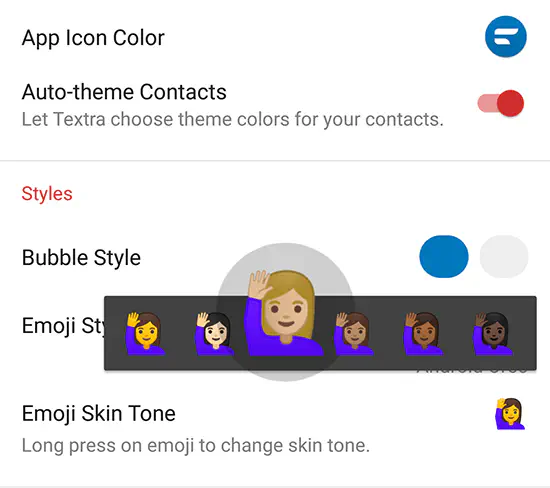
Есть несколько других способов изменить свой эмодзи, включая рутирование телефона и использование таких приложений, как Emoji Switcher, но рутирование телефона требует много времени и лишает гарантии. Неудачный root может даже сломать телефон, если вы не знаете, что делаете, поэтому мы советуем пользователям, не имеющим опыта работы с Android, воздержаться от использования root-решений для изменения эмодзи. Наконец, в Play Store есть множество клавиатур emoji с различными стилями, в том числе в стиле iOS. К сожалению, многие из них имеют низкие рейтинги и отзывы, а также отображают стилизованные эмодзи только внутри клавиатуры, а не в конкретном приложении. В целом, лучше держаться подальше от этих вариантов и придерживаться стоковых эмодзи вашего устройства, хотя использование таких приложений, как Textra, может облегчить вам необходимость менять дизайн эмодзи.
* *
Независимо от того, используете вы их или нет, эмодзи здесь и сейчас. Они занимают центральное место в обществе по крайней мере с 2015 года, и их становится только больше: подушки, одеяла, блокноты, даже упомянутый выше фильм The Emoji Movie гарантируют, что вы будете видеть или слышать об эмодзи еще долгое, долгое время. Но, по правде говоря, если вы еще не приняли новые смайлики нашего времени, то вам стоит это сделать: эмодзи — это мило, весело и может действительно оживить разговор или сообщение другу. Так чего же вы ждете? Начните разговор с другом через выбранное вами приложение для обмена сообщениями и добавьте туда несколько эмодзи. Кто знает, может быть, вы даже придете к ним в восторг.
.
YouTube видео: Как использовать Emojis на Android
Вопросы и ответы по теме: “Как использовать Emojis на Android”
Как пользоваться Emoji андроид?
Как вставлять эмодзи и GIF-изображения1. На устройстве Android откройте любое приложение, в котором можно набирать текст, например Gmail или Google Keep. 2. Нажмите на текстовое поле. 3. Выберите значок эмодзи . Вы можете выполнить следующие действия: Чтобы вставить эмодзи, нажмите на него. 4. Нажмите “Отправить” .
Как включить смайлики на клавиатуре андроид?
Открыть меню эмодзи можно с клавиатуры касанием или длительным касанием клавиши эмодзи/ввода в правом нижнем углу, либо через специальную клавишу эмодзи в левом нижнем углу (в зависимости от ваших настроек).
Как настроить Emoji?
**Если клавиатура эмодзи отсутствует, убедитесь, что она добавлена.**1. Перейдите в меню «Настройки» > «Основные» и нажмите «Клавиатура». 2. Выберите «Клавиатуры», а затем нажмите «Новые клавиатуры». 3. Нажмите «Эмодзи».
Как вставить Emoji?
Чтобы добавить эмодзи в документ, откройте вкладку Вставка и выберите эмодзи. вWord в Интернете отображаются смайлики и люди. Для выбора из всего набора эмодзи выберите пункт Дополнительные эмодзи. Для нескольких эмодзи Word в Интернете автоматически преобразует символы при их вводе.
Как использовать свой Emoji в Whatsapp?
- Нажмите на него и удерживайте до появления контекстного меню;
- Нажмите на «+» во вкладке с реакциями и выберите нужный эмодзи.
Как использовать смайлик?
**Доступность | Как правильно **использовать эмодзи****1. Не используйте эмодзи для замены слов. 2. Не используйте слишком много эмодзи. 3. Не помещайте эмодзи перед важным сообщением или призывом к действию: текст прежде всего 4. Не помещайте эмодзи между слов. 5. Используйте понятные эмодзи, широко известные всей аудитории.